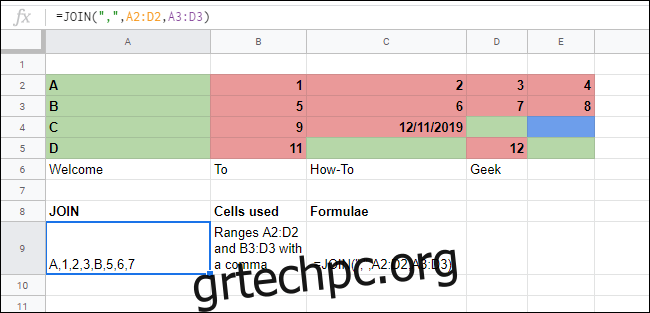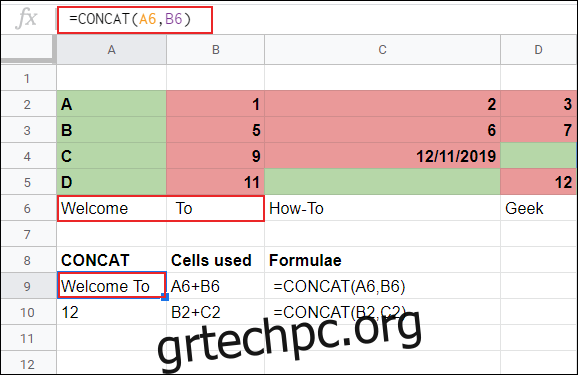Στα Φύλλα Google, εάν θέλετε να συνδέσετε δεδομένα από πολλά κελιά μεταξύ τους, δεν χρειάζεται να τα συγχωνεύσετε. Μπορείτε να χρησιμοποιήσετε τις συναρτήσεις CONCAT, CONCATENATE και JOIN για να τις συνδυάσετε σε ένα κελί.
Αυτές οι συναρτήσεις κυμαίνονται από την απλοϊκή (CONCAT) έως τη σύνθετη (JOIN). Το CONCATENATE προσφέρει τη μεγαλύτερη ευελιξία, καθώς σας επιτρέπει να χειρίζεστε τα συνδεδεμένα δεδομένα με τελεστές και πρόσθετο περιεχόμενο.
Πίνακας περιεχομένων
Πώς να χρησιμοποιήσετε τη συνάρτηση CONCAT
Μπορείτε να χρησιμοποιήσετε τη συνάρτηση CONCAT για να συνδυάσετε τα δεδομένα από δύο κελιά, αλλά έχει περιορισμούς. Πρώτον, μπορείτε να συνδέσετε μόνο δύο κελιά και δεν υποστηρίζει τους τελεστές να ρυθμίσουν τον τρόπο εμφάνισης των συνδεδεμένων δεδομένων.
Για να χρησιμοποιήσετε το CONCAT, ανοίξτε το Φύλλα Google υπολογιστικό φύλλο και κάντε κλικ σε ένα κενό κελί. Πληκτρολογήστε =CONCAT(CellA,CellB), αλλά αντικαταστήστε τα CellA και CellB με τις συγκεκριμένες αναφορές κελιών σας.
Στο παρακάτω παράδειγμα, το CONCAT συνδυάζει κείμενο και αριθμητικές τιμές.
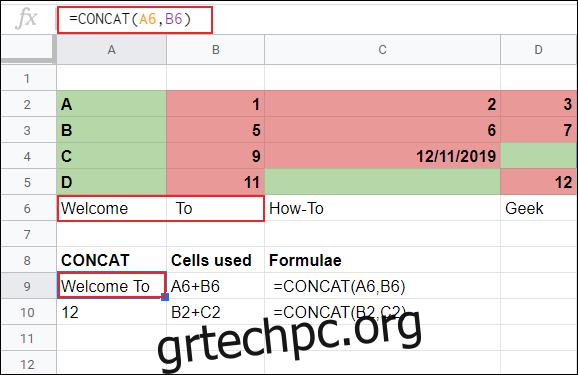
Το κείμενο από τα κελιά A6 και B6 (“Welcome” και “To”, συμπεριλαμβανομένου του χώρου στην αρχή του κελιού B6) εμφανίζονται μαζί στο κελί A9. Στο κελί A10, οι δύο αριθμητικές τιμές από τα κελιά B1 και C1 εμφανίζονται μαζί.
Ενώ το CONCAT θα συνδυάσει δύο κελιά, δεν σας επιτρέπει να κάνετε πολλά άλλα με τα δεδομένα. Εάν θέλετε να συνδυάσετε περισσότερα από δύο κελιά—ή να τροποποιήσετε τον τρόπο παρουσίασης των δεδομένων αφού τα συνδυάσετε—μπορείτε να χρησιμοποιήσετε το CONCATENATE.
Πώς να χρησιμοποιήσετε τη συνάρτηση CONCATENATE
Η συνάρτηση CONCATENATE είναι πιο περίπλοκη από τη CONCAT. Προσφέρει μεγαλύτερη ευελιξία για όσους θέλουν να συνδυάσουν δεδομένα κυψέλης σε διαφορετικές μορφές. Για παράδειγμα, το CONCAT δεν σας επιτρέπει να προσθέσετε επιπλέον κείμενο ή κενά, αλλά το CONCATENATE το κάνει.
Για να χρησιμοποιήσετε το CONCATENATE, ανοίξτε το υπολογιστικό φύλλο των Φύλλων Google και κάντε κλικ σε ένα κενό κελί. Μπορείτε να χρησιμοποιήσετε το CONCATENATE με διάφορους τρόπους.
Για να συνδέσετε δύο ή περισσότερα κελιά με βασικό τρόπο (παρόμοιο με το CONCAT), πληκτρολογήστε =CONCATENATE(CellA,CellB) ή =CONCATENATE(CellA&CellB) και αντικαταστήστε το CellA και το CellB με τις συγκεκριμένες αναφορές κελιών σας.
Εάν θέλετε να συνδυάσετε μια ολόκληρη περιοχή κελιών, πληκτρολογήστε=CONCATENATE(A:C) και αντικαταστήστε το A:C με τη συγκεκριμένη περιοχή σας.
Ο τελεστής συμπερασμάτων (&) σάς επιτρέπει να συνδέετε κελιά με πιο ευέλικτο τρόπο από το CONCAT. Μπορείτε να το χρησιμοποιήσετε για να προσθέσετε επιπλέον κείμενο ή κενά παράλληλα με τα συνδεδεμένα δεδομένα κυψέλης.
Στο παρακάτω παράδειγμα, το κείμενο στα κελιά A6 έως D6 δεν έχει κενά. Επειδή χρησιμοποιήσαμε την τυπική συνάρτηση CONCATENATE χωρίς το σύμφωνο, το κείμενο εμφανίζεται στο κελί C9 ως μία λέξη.
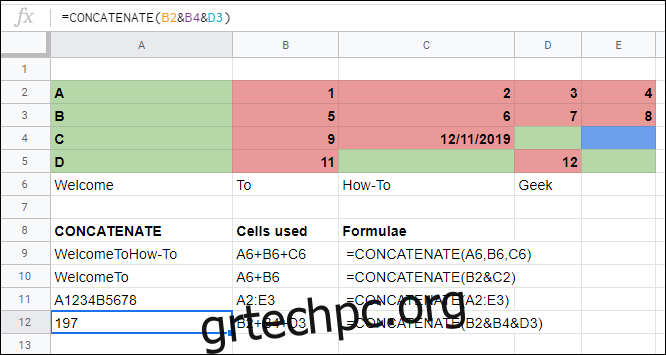
Για να προσθέσετε κενά, μπορείτε να χρησιμοποιήσετε μια κενή συμβολοσειρά κειμένου (“”) ανάμεσα στις αναφορές των κελιών σας. Για να το κάνετε αυτό χρησιμοποιώντας CONCATENATE, πληκτρολογήστε =CONCATENATE(CellA&” “&CellB&” “&CellC&” “&CellD) και αντικαταστήστε τις αναφορές κελιών με τις δικές σας.
Εάν θέλετε να προσθέσετε επιπλέον κείμενο στο συνδυασμένο κελί σας, συμπεριλάβετέ το στη συμβολοσειρά κειμένου. Για παράδειγμα, αν πληκτρολογήσετε =CONCATENATE(CellA&” “&CellB&” Text”), συνδυάζει δύο κελιά με κενά μεταξύ τους και προσθέτει “Κείμενο” στο τέλος.
Όπως φαίνεται στο παρακάτω παράδειγμα, μπορείτε να χρησιμοποιήσετε το CONCATENATE για να συνδυάσετε κελιά με κείμενο και αριθμητικές τιμές, καθώς και να προσθέσετε το δικό σας κείμενο στο συνδυασμένο κελί. Εάν συνδυάζετε μόνο κελιά με τιμές κειμένου, μπορείτε να χρησιμοποιήσετε τη συνάρτηση JOIN.
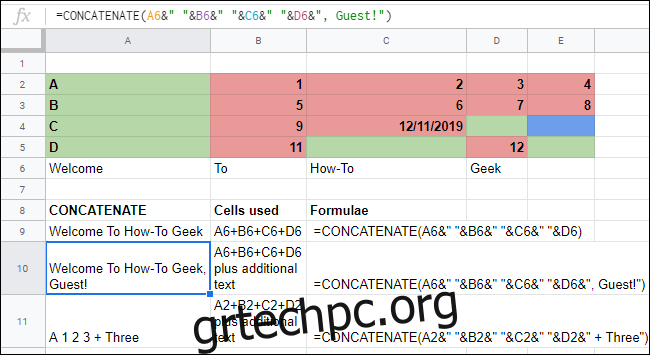
Πώς να χρησιμοποιήσετε τη συνάρτηση JOIN
Εάν χρειάζεται να συνδυάσετε μεγάλες σειρές δεδομένων σε ένα υπολογιστικό φύλλο, η JOIN είναι η καλύτερη λειτουργία για χρήση. Για παράδειγμα, το JOIN θα ήταν ιδανικό εάν χρειάζεται να συνδυάσετε ταχυδρομικές διευθύνσεις που βρίσκονται σε ξεχωριστές στήλες σε ένα μόνο κελί.
Το πλεονέκτημα της χρήσης JOIN είναι ότι, σε αντίθεση με το CONCAT ή το CONCATENATE, μπορείτε να καθορίσετε έναν οριοθέτη, όπως κόμμα ή κενό, που θα τοποθετείται αυτόματα μετά από κάθε κελί στο συνδυασμένο μεμονωμένο κελί σας.
Για να το χρησιμοποιήσετε, κάντε κλικ σε ένα κενό κελί, πληκτρολογήστε =JOIN(“,”, range) και αντικαταστήστε το εύρος με το εύρος κελιών που έχετε επιλέξει. Αυτό το παράδειγμα προσθέτει ένα κόμμα μετά από κάθε κελί. Μπορείτε επίσης να χρησιμοποιήσετε ένα ερωτηματικό, ένα διάστημα, μια παύλα ή ακόμα και ένα άλλο γράμμα ως οριοθέτη, εάν προτιμάτε.
Στο παρακάτω παράδειγμα, χρησιμοποιήσαμε JOIN για να συνδυάσουμε κείμενο και αριθμητικές τιμές. Στο A9, ο πίνακας από το A6 έως το D6 συγχωνεύεται χρησιμοποιώντας μια απλή περιοχή κελιών (A6:D6) με ένα κενό για το διαχωρισμό κάθε κελιού.
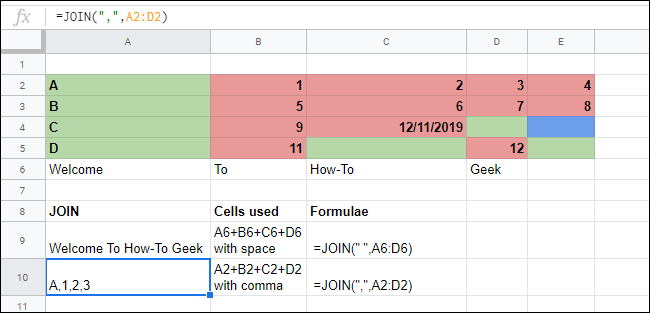
Στο D10, ένας παρόμοιος πίνακας από το A2 στο D2 συνδυάζει κείμενο και αριθμητικές τιμές από αυτά τα κελιά χρησιμοποιώντας JOIN με κόμμα για να τα διαχωρίσει.
Μπορείτε επίσης να χρησιμοποιήσετε το JOIN για να συνδυάσετε πολλούς πίνακες. Για να το κάνετε αυτό, πληκτρολογήστε =JOIN(” “,A2:D2,B2:D2) και αντικαταστήστε τα εύρη και τον οριοθέτη με τα δικά σας.
Στο παρακάτω παράδειγμα, οι περιοχές κελιών A2 έως D2 και A3 έως D3 ενώνονται με κόμμα που χωρίζει κάθε κελί.